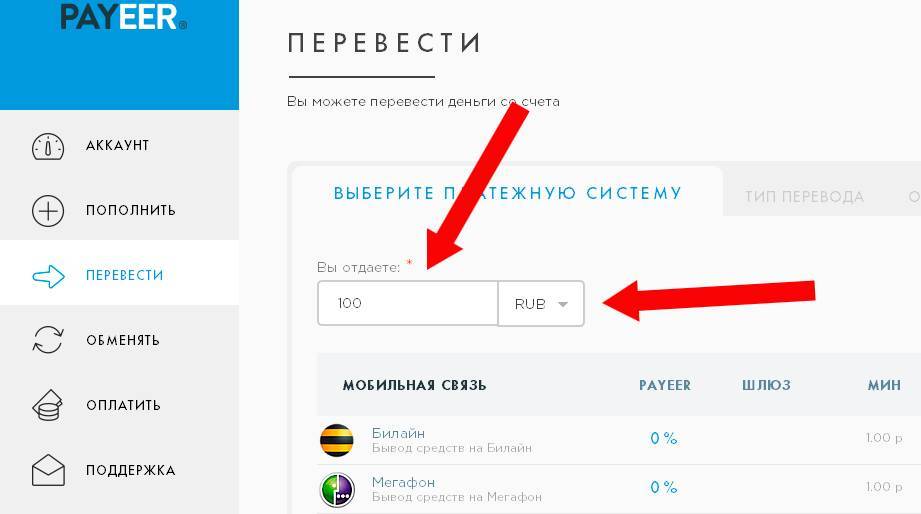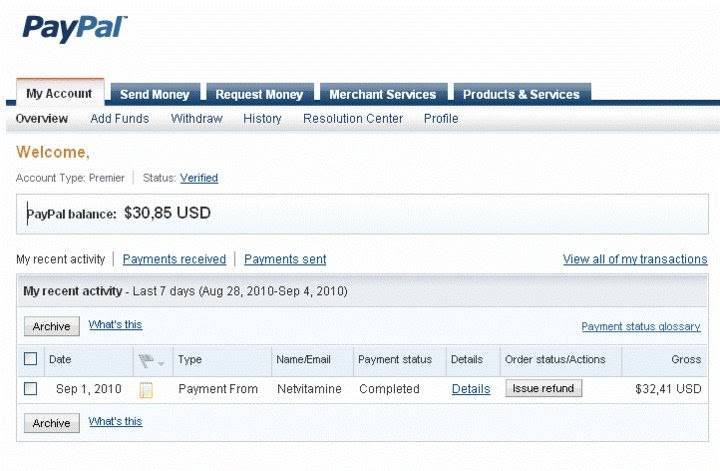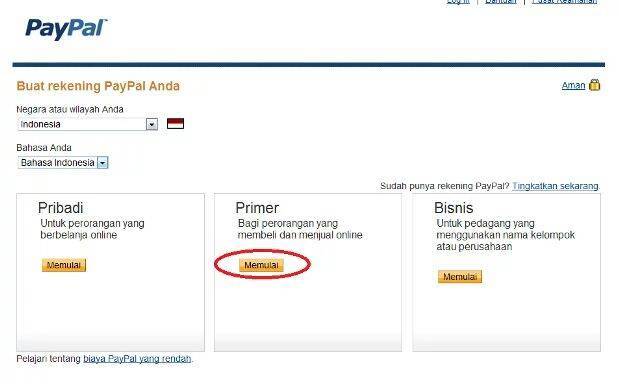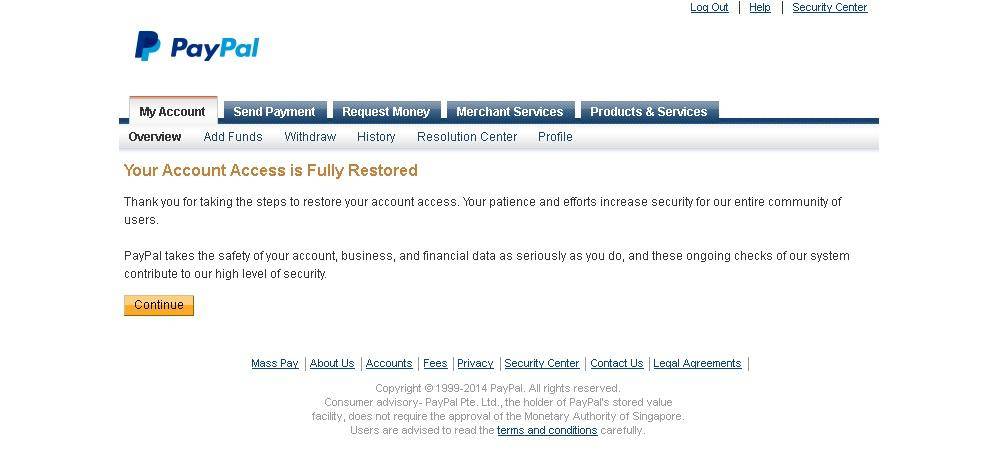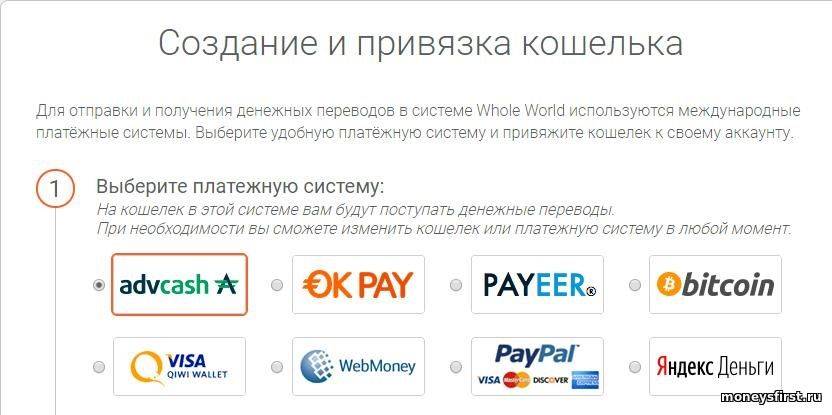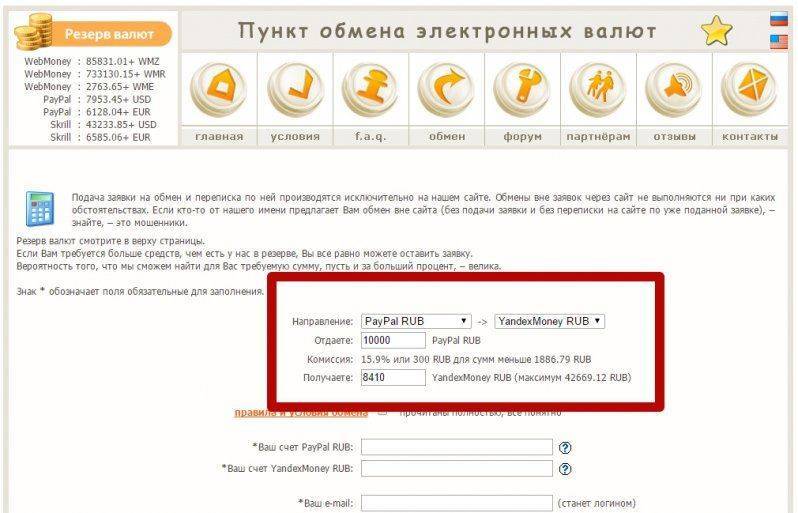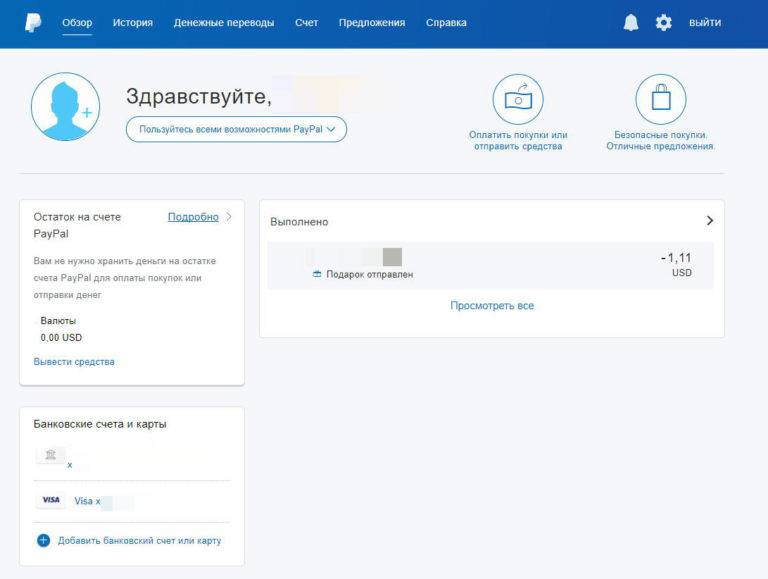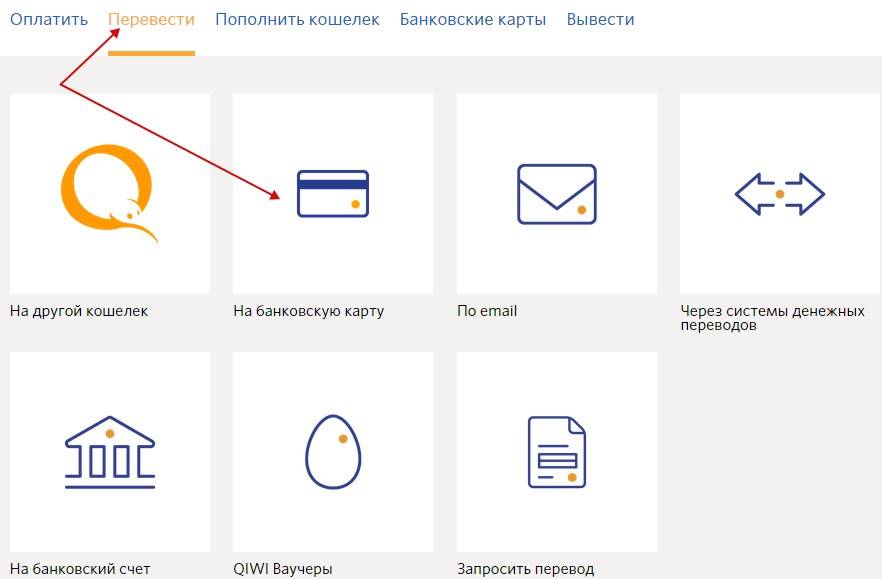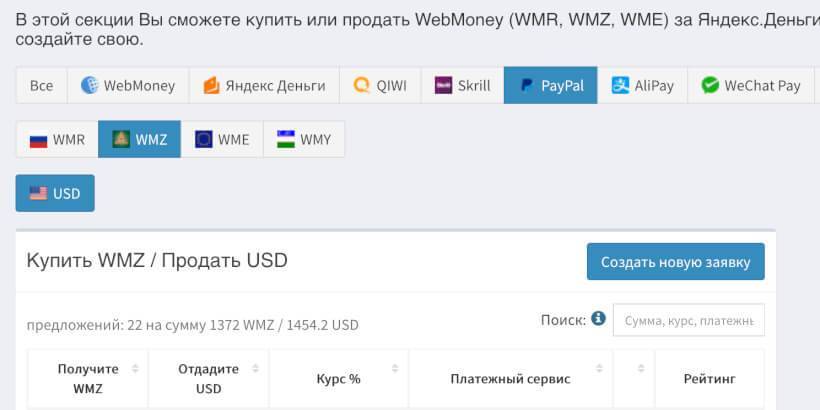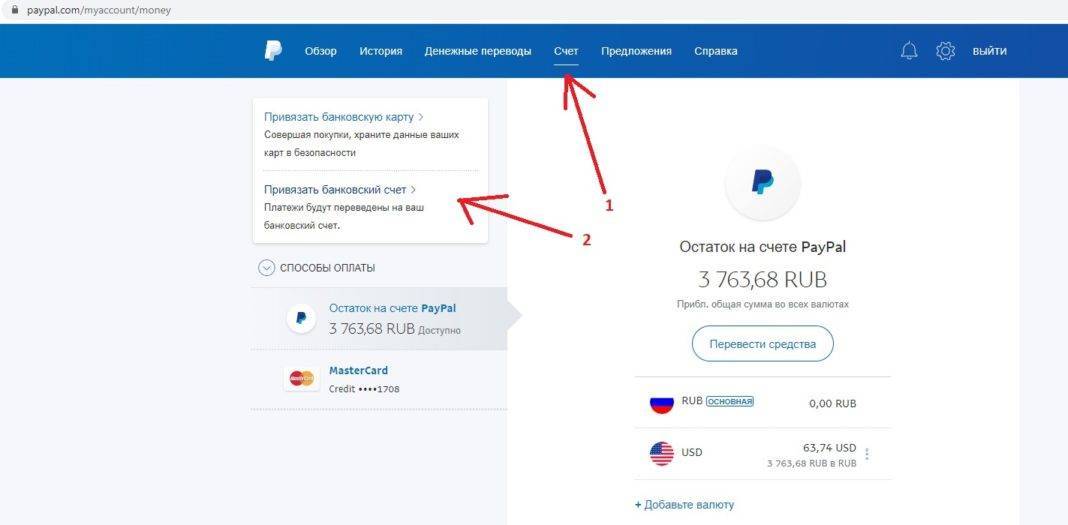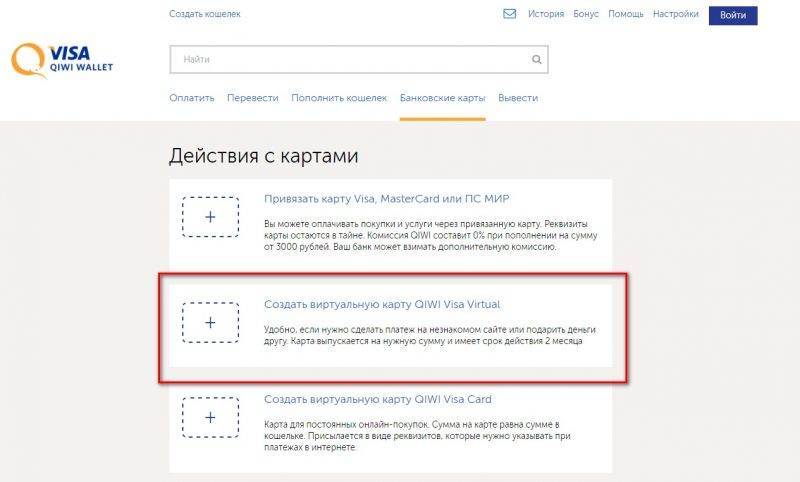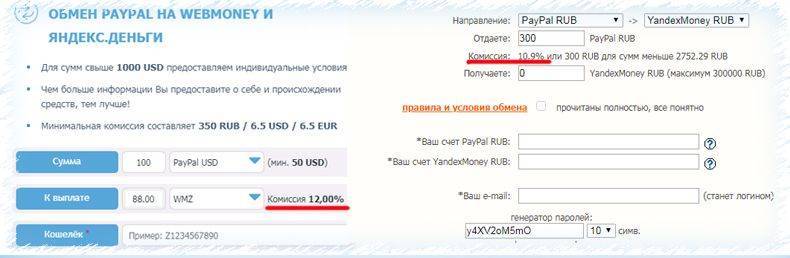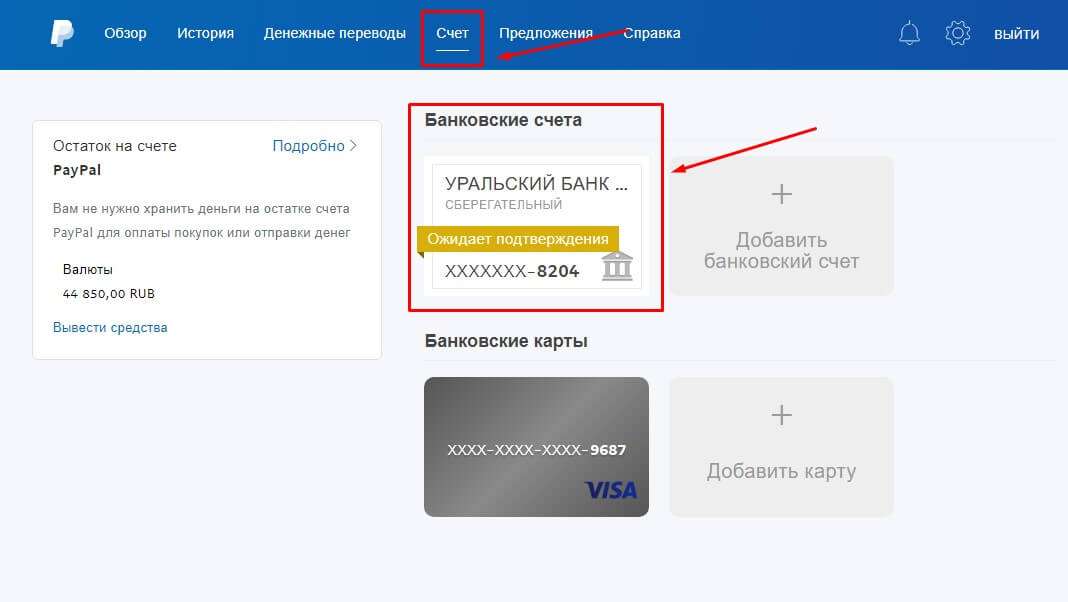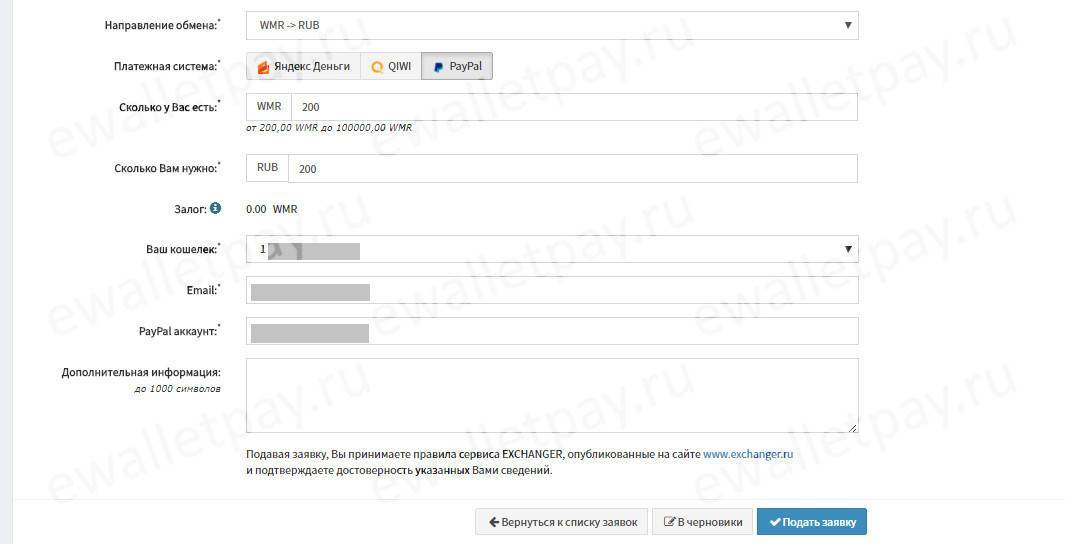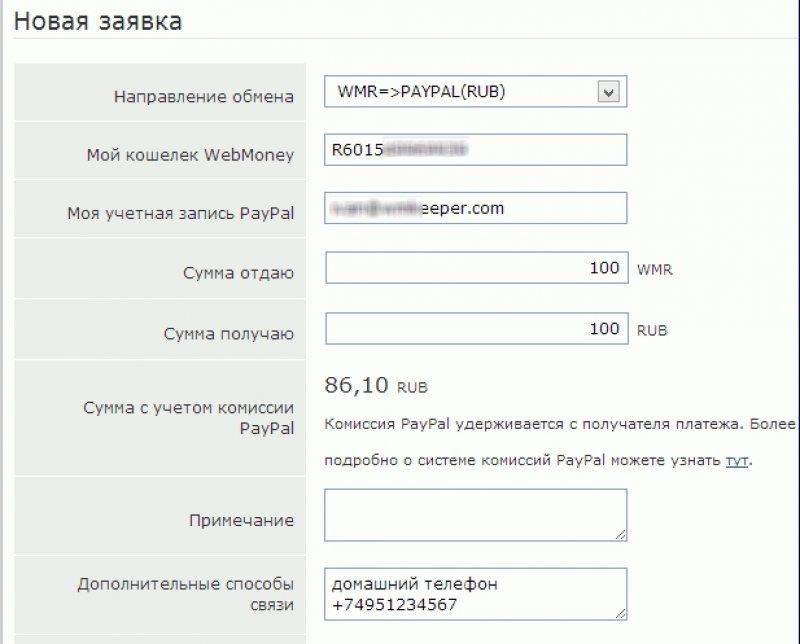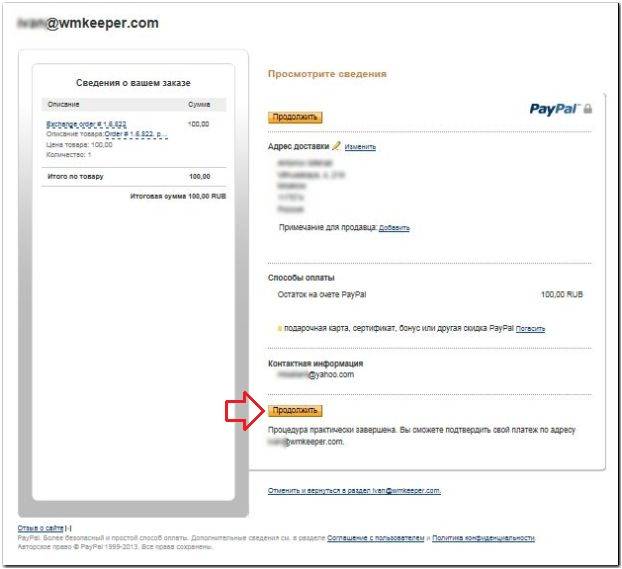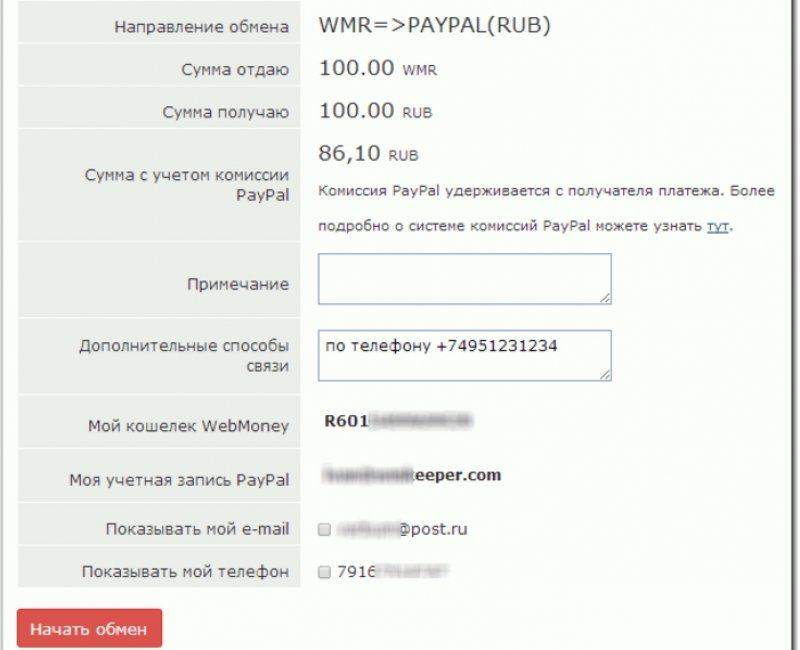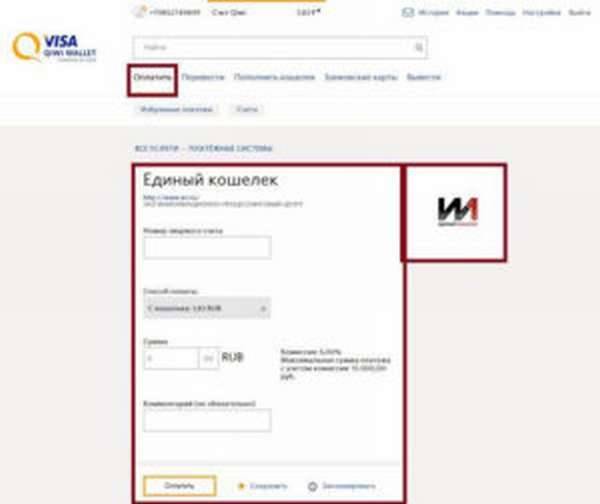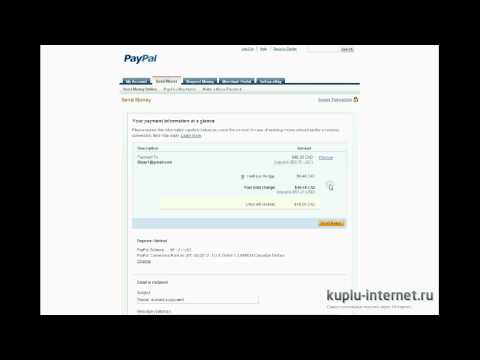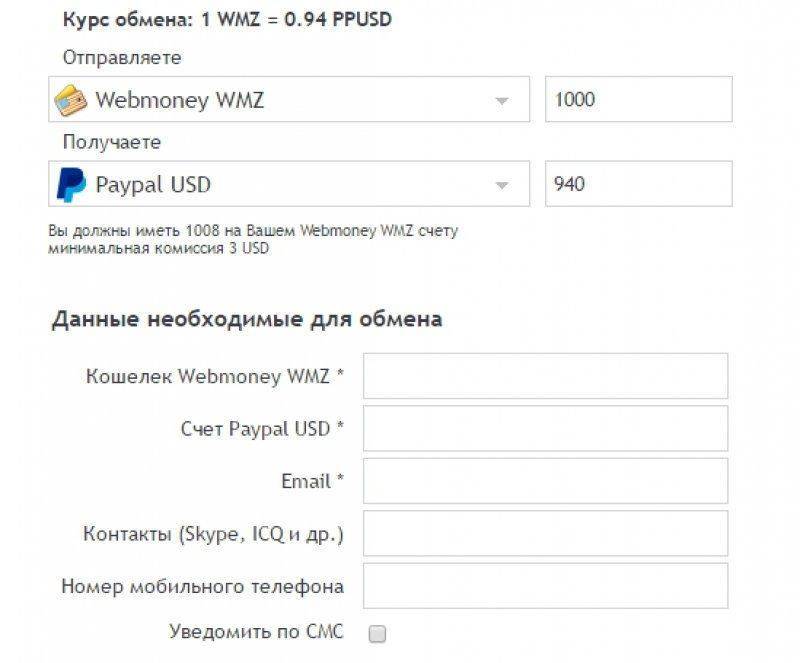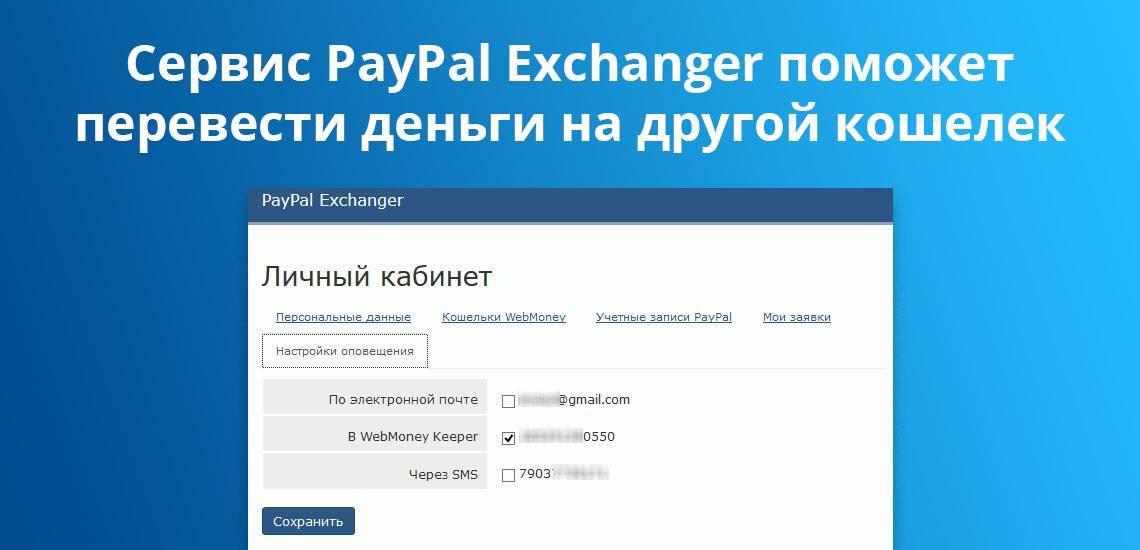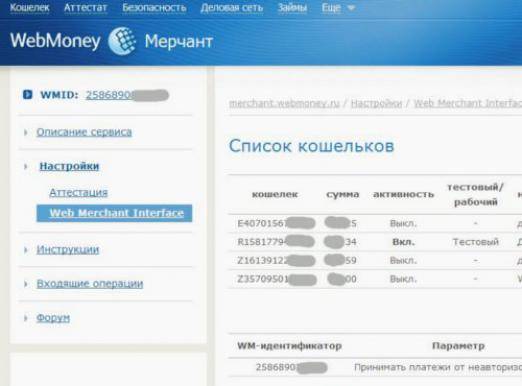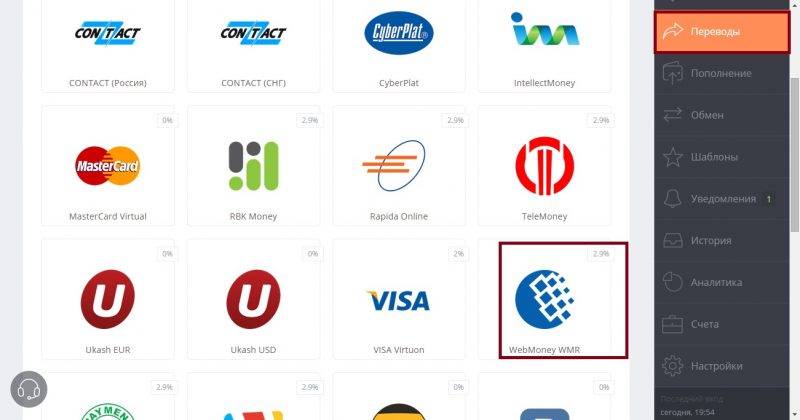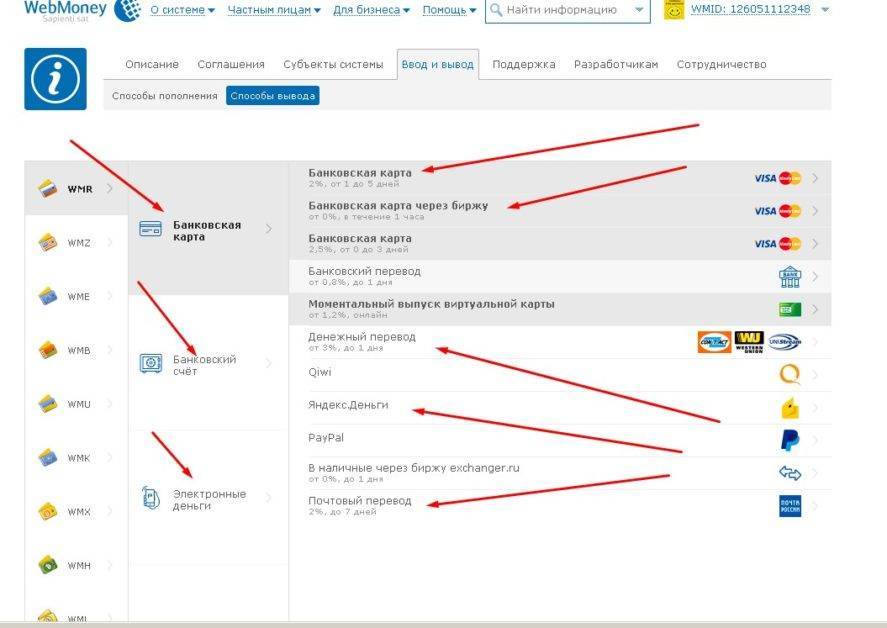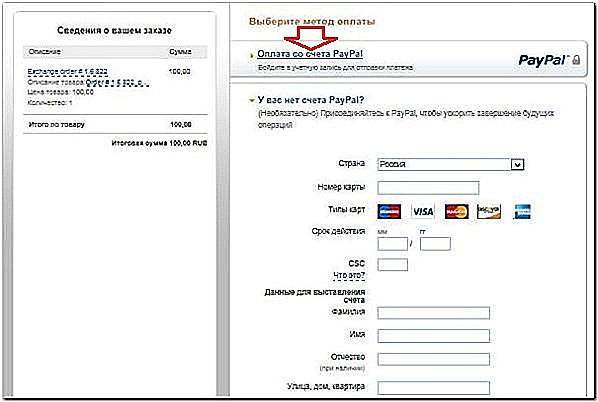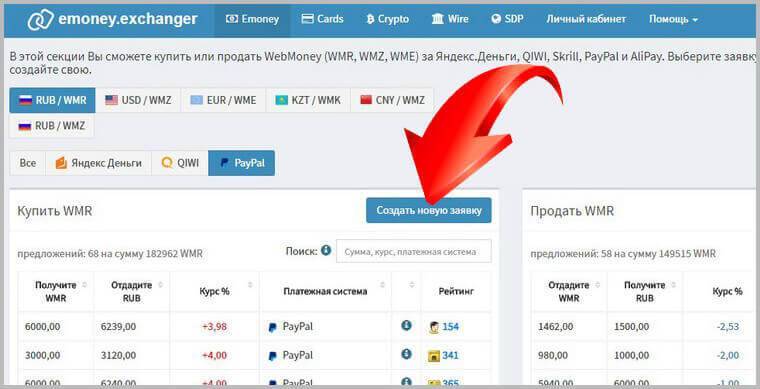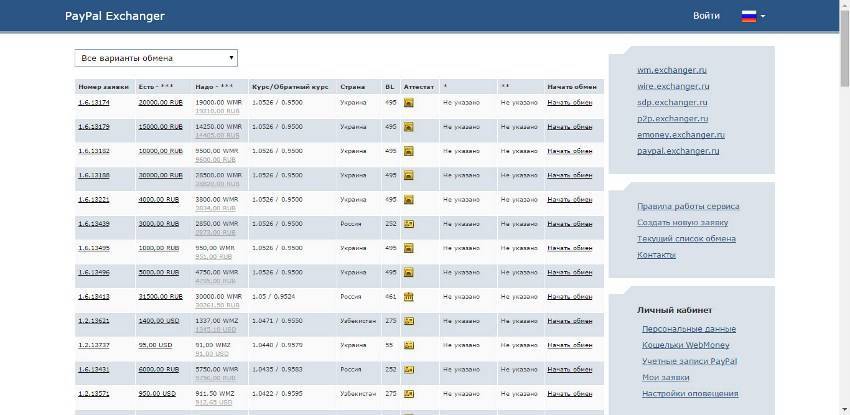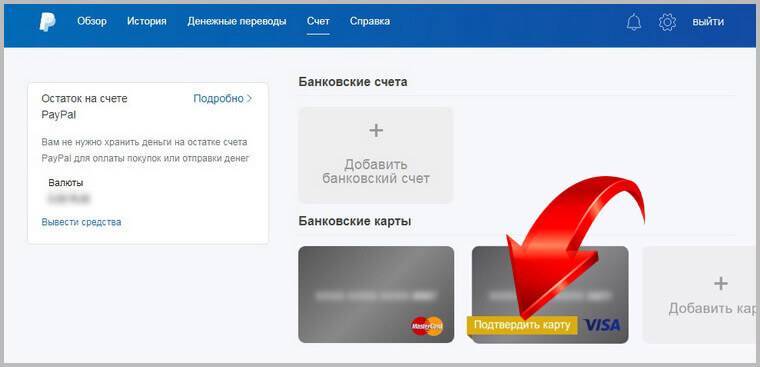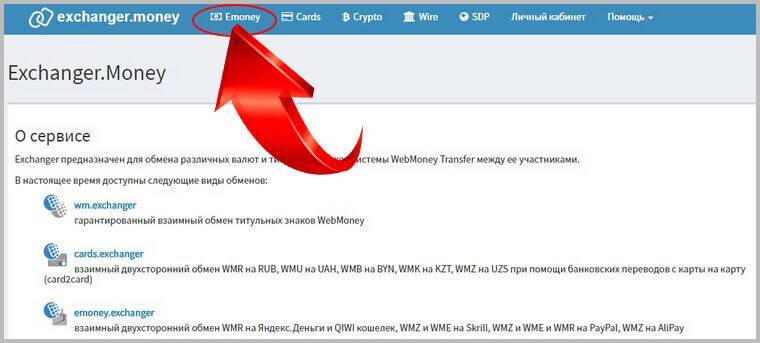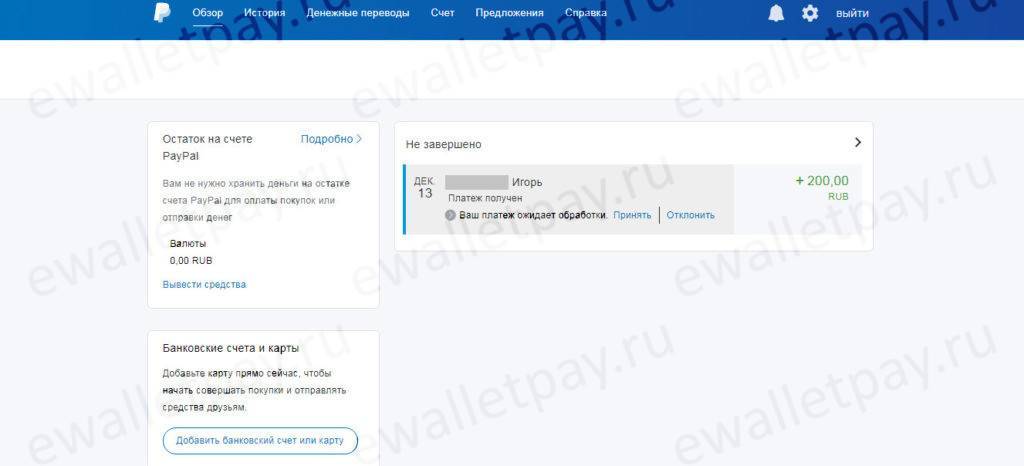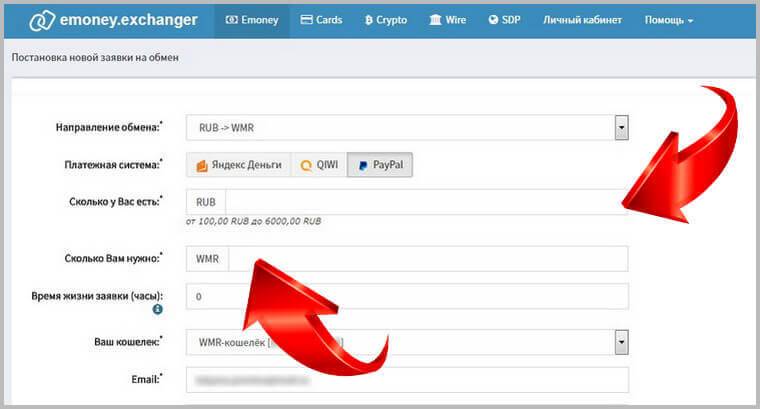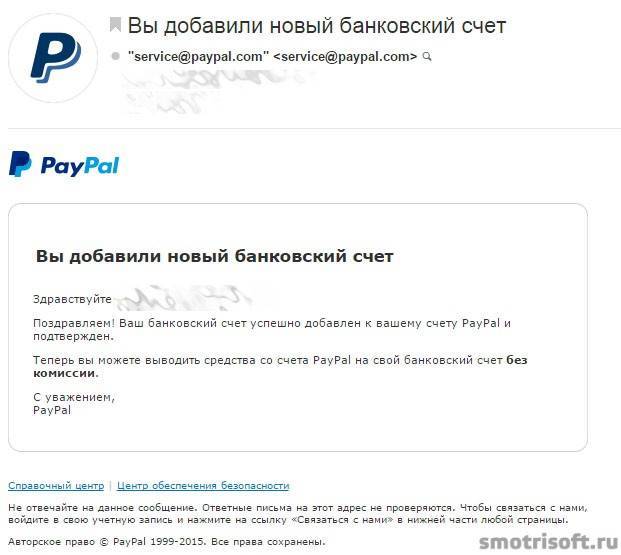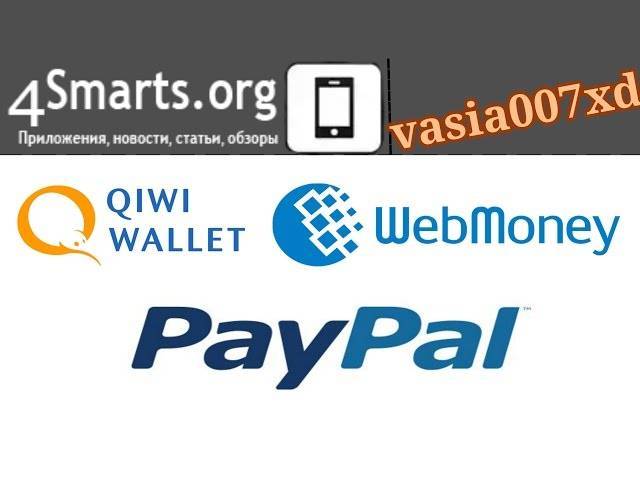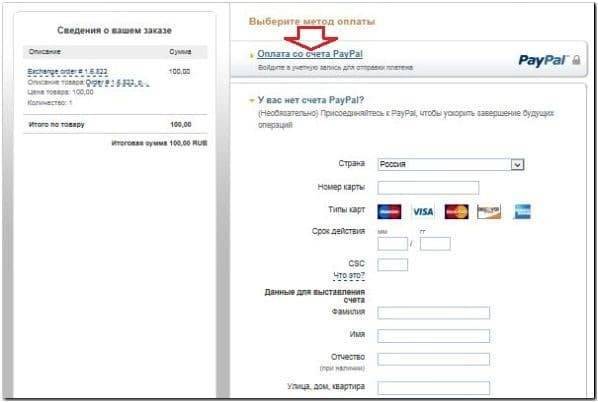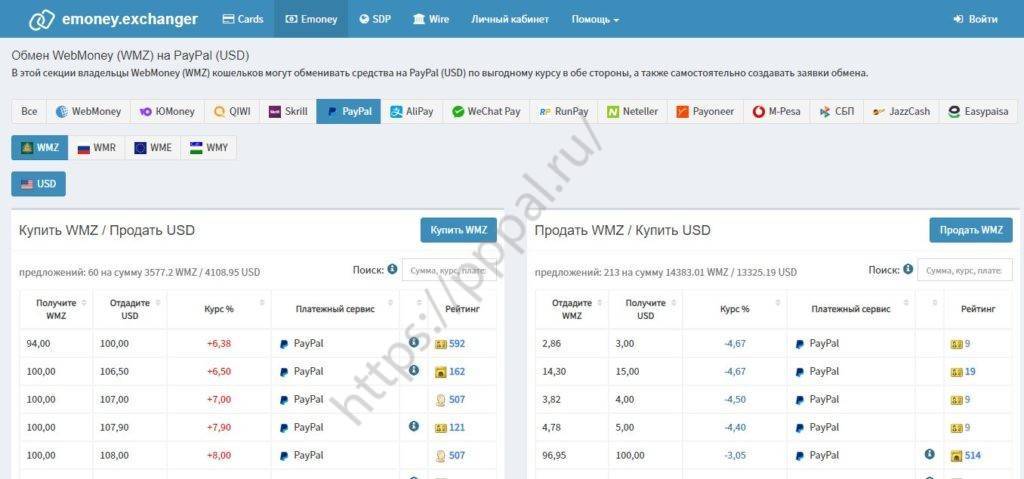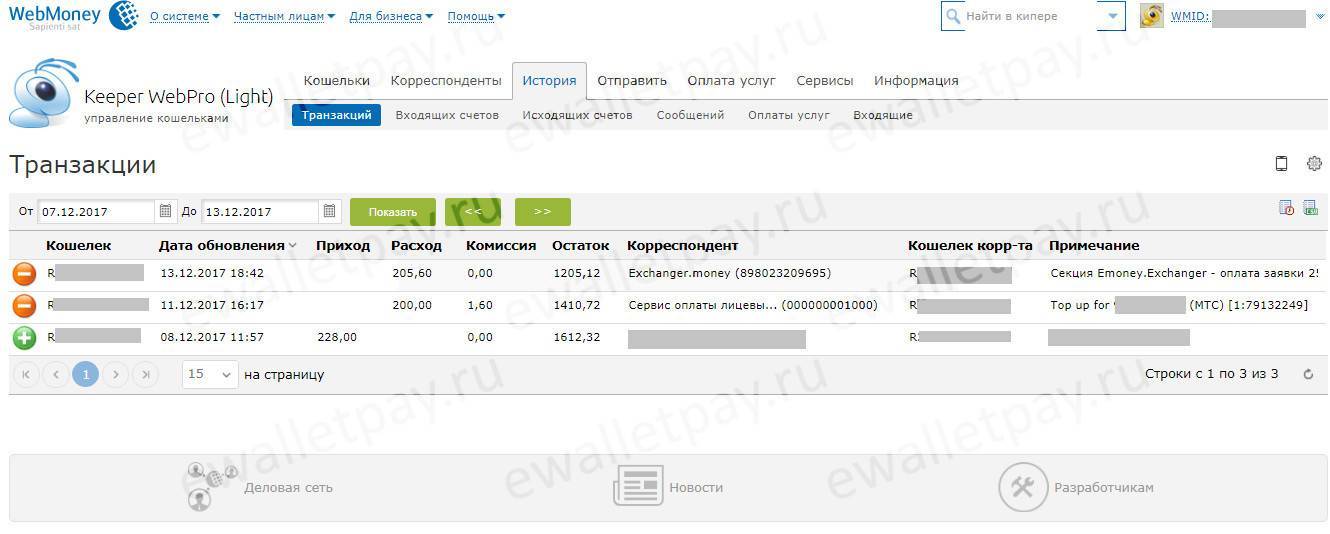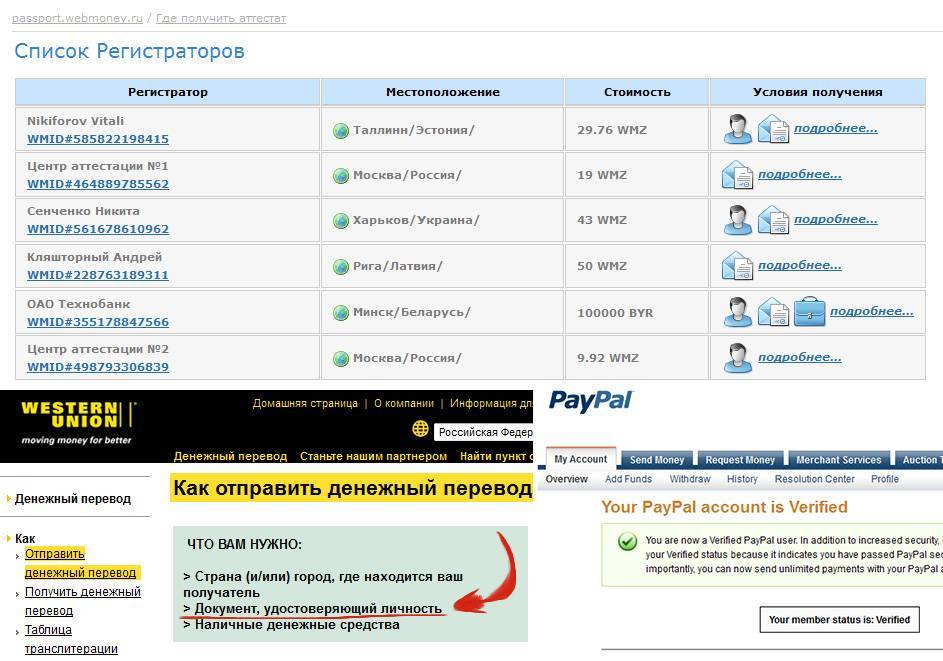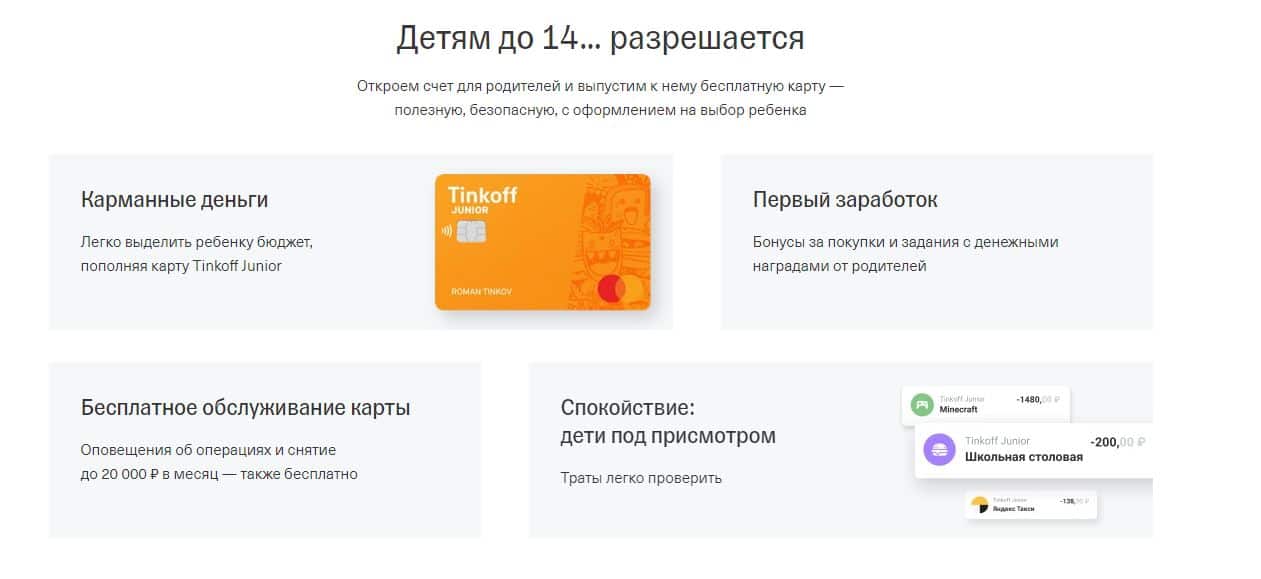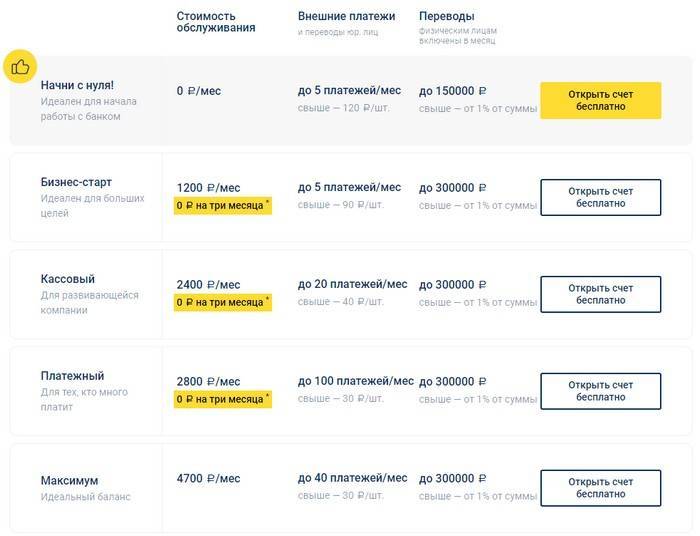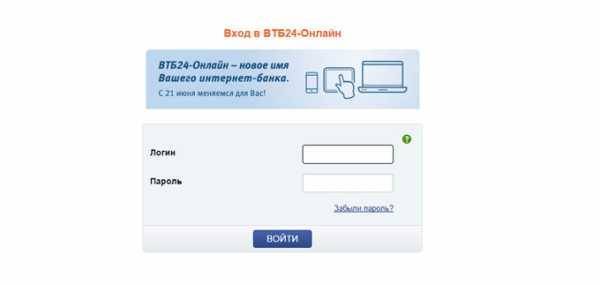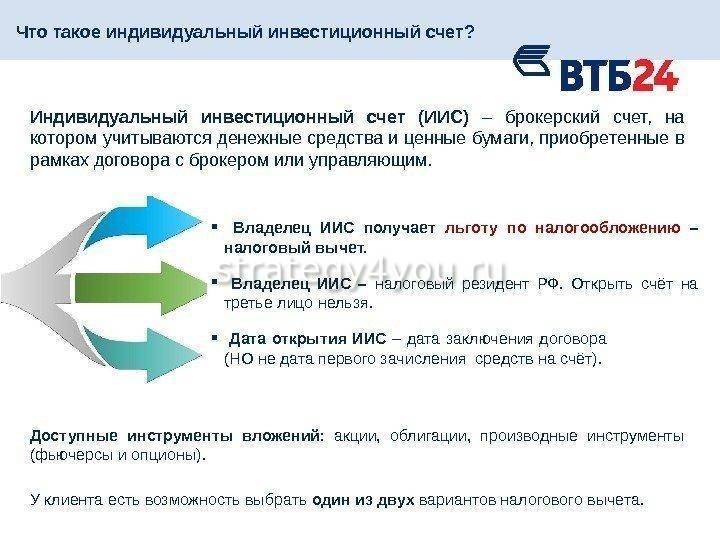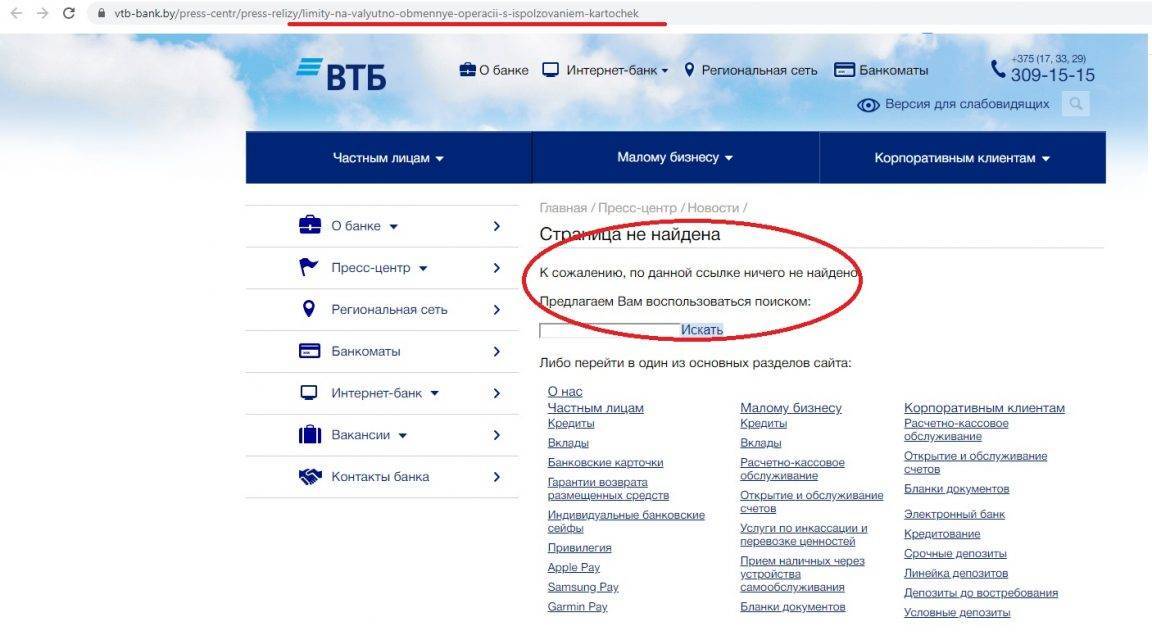Через Best Change
Некогда возиться с заявками на обмен? Тогда придется немного переплатить, а взамен получить быстрый и гарантированный перевод с PayPal на Webmoney. Если вы согласны на такой вариант, найдите через любую поисковую машину интернет-сервис Best Change. Сайт с приятным салатовым оформлением на бесплатной основе помогает найти интернет-обменники с лучшим курсом.
Достаточно указать какая валюта у вас есть, и какую вы планируете получить в результате перевода, и система выдаст вам несколько лучших обменников, которые возьмутся выполнить операцию. В самой верхней строчке будет обменник с самым выгодным курсом. Для того чтобы привести конкретный пример, мы воспользовались сервисом Best Change и он выдал нам популярный интерне-обменник Ichanger.
- Заходим на сайт I
- Заполняем информационные поля.
- Соглашаемся с правилами сервиса.
- Подаем заявку и ждем ее исполнения.
Ожидание исполнения заявки может затянуться до 48 часов, но это редкость. Чаще всего, при отсутствии наплыва Ichanger исполняет заявку в течение нескольких минут. Самое неприятное в данном способе вывода денег – комиссия. Она составляет 8% и сделать с этим ничего нельзя.
Это интересно: Как работает самсунг pay: все секреты новой технологии
Перевод с Paypal на Webmoney
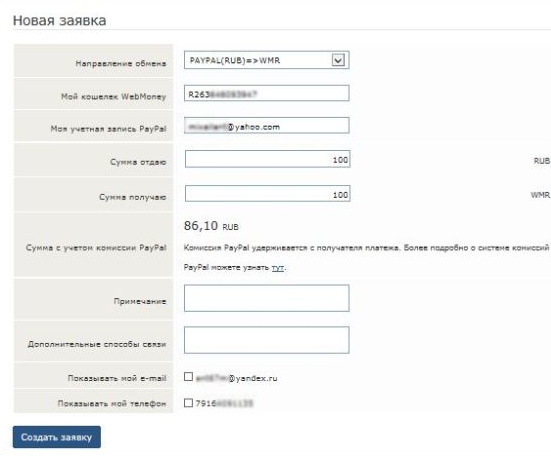
- Определить способ перечисления «Оплата со счета PayPal»
- Авторизоваться в системе (стандартно используется имэйл и пароль)
- Проверить данные и если нужно дополнить информацию
- Нажать «Продолжить»
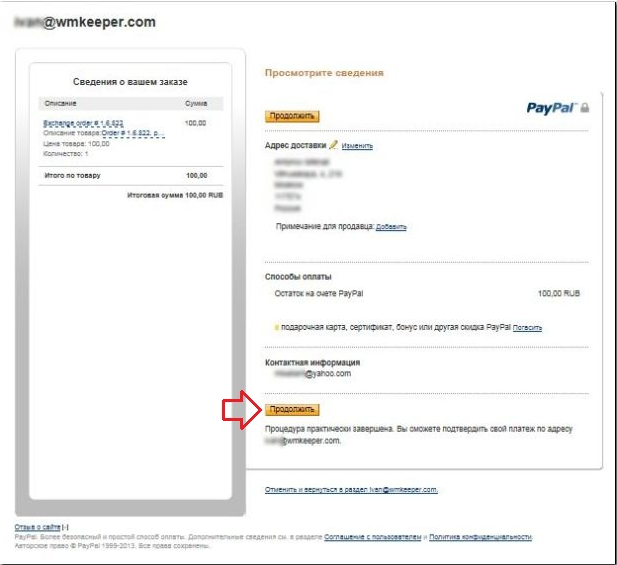
После этого процесс обмена остановить невозможно и деньги с PayPal переводят на вебмани. Система возвращает пользователя на страницу PayPal Exchanger, где предоставляет информацию о сроках поступления средств на электронный кошелек Webmoney.
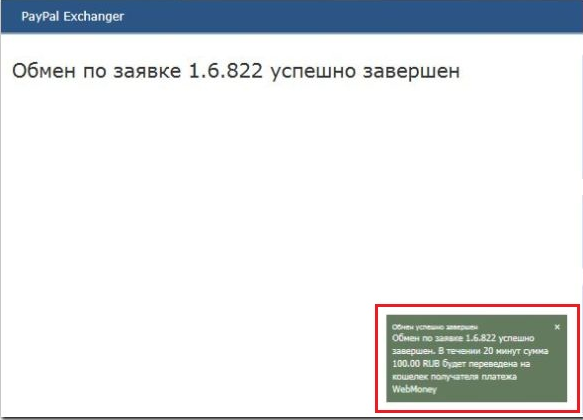
Это означает окончание процедуры обмена. После этого можно использовать поступившие на счет титульные знаки с помощью одного из интерфейсов сервиса вебмани.
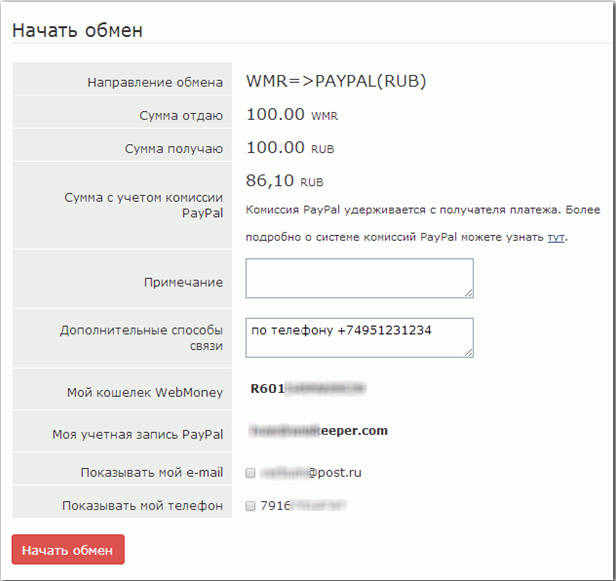
Webmoney Exchanger
Прежде, чем получить возможность переводить деньги с Пайпал на Вебмани и обратно, необходимо привязать счет Paypal к своему аттестату Webmoney. Делается это на странице passport.webmoney.ru :
Авторизуйтесь в системе (с дополнительным подтверждением входа) и перейдите в Панель управления на вкладку Регистрации в других системах.
Прокрутите страницу вниз и найдите PayPal. Введите e-mail, на который у вас зарегистрирован аккаунт.
- Нажмите кнопку Сохранить.
Для того чтобы воспользоваться сервисом и обменять WMR на PayPal, нужно выполнить следующее:
Перейдите на сайт money/emoney .
Нажмите кнопку «Войти». Вы будете перенаправлены на страницу авторизации Webmoney. Вход нужно обязательно производить с подтверждением через sms или e-num.
Откройте вкладку Emoney, далее выберите необходимую валюту Webmoney, а ниже в списке нажмите на PayPal. После этого отобразятся заявки на покупку и продажу только в рамках указанных систем.
Из списка выберите подходящую вам по сумме и условиям заявку
Обратите внимание, если подвести курсор мыши к иконке «i», отобразится информация о сделке. Для удобства можно воспользоваться строкой поиска, в которую внести ограничения по параметрам: сумму, курс обмена и название платежной системы
После нажатия на выбранную заявку откроется страница с подробными условиями по ней. Обратите внимание, что при совершении сделки удерживается залог 2%. Если все пройдет успешно, он возвращается. Если же операция будет отменена, то он может быть удержан в пользу пострадавшей стороны.
Также на странице можно посмотреть данные о том, кто разместил заявку. BL (Business Level) – это бизнес уровень пользователя, который характеризует его надежность и опыт работы.
Далее нужно выбрать кошелек Вебмани, с которого будет производиться операция, свой e-mail и аккаунт PayPal.
Если вы совершаете операцию впервые, то нужно будет подтвердить доверие к сервису, введя код из смс.
После этого появится страница с подтверждением отправки вами встречной заявки. Одновременно в Webmoney Keeper (WebPro) вы получите соответствующее уведомление.

Обмен будет считаться совершенным только после принятия денег в вашем аккаунте PayPal и отправки соответствующего подтверждения в Webmoney Exchanger:
Авторизуйтесь в аккаунте PayPal и под информацией о переводе нажмите кнопку «Принять». После этого ваш кошелек будет пополнен.
В Webmoney Exchanger перейдите к списку своих заявок, кликните по нужной (если у вас их несколько) и нажмите «Подтвердить перевод средств». Обмен Webmoney на Paypal совершен.
Совершенный перевод также отразится в списке транзакций в меню Кипера (WebPro).

Обратное действие будет аналогичным, только нужно выбирать из списка «Купить WMR». То же самое можно выполнять с долларами и евро, если у вас активированы соответствующие кошельки.
Если вы не нашли подходящей заявки, то можете создать ее сами, нажав соответствующую кнопку в разделе Emoney. Вы будете переведены на страницу, где потребуется указать параметры обмена.

После успешной проверки администратором вы увидите свою заявку в разделе «Личный кабинет». На любом этапе ее создания и при публикации есть возможность отмены. Обмен сможет состояться только тогда, когда кто-то отправит вам встречную заявку.
PayPal или Webmoney?
Виртуальные деньги – достижение современной эпохи.
Интернет-банкинг, пластиковые карты, SMS-платежи и электронные кошельки позволяют расплачиваться за товары, услуги, делать переводы практически мгновенно.
В настоящее время большую популярность приобрели именно электронные кошельки, и особая конкуренция за потребительский интерес наблюдается между WebMoney и PayPal. Какую систему предпочесть?
PayPal & WebMoney: сходства сервисов
Принципиальное сходство двух брендов заключается в том, что они являются платежными системами. Иными словами, с их помощью можно рассчитаться, как обычными деньгами.
Если же сравнивать функционал обеих систем, то они практически идентичны:
- Для полноценной работы на обоих проектах необходимо пройти обязательную процедуру регистрации с указанием номера телефона.
- После регистрации на обоих проектах пользователь получает личный счет, с помощью которого он может совершать платежи и получать депозиты.
- Для повышения пользовательского уровня, позволяющего оперировать большими объемами финансов (разовый платеж, месячная сумма платежей, остаток на счете), требуется процедура подтверждения паспортных данных.
- К каждому счету – и WebMoney, и PayPal – можно привязать банковскую карту и/или банковский счет.
- Един и главный функционал систем: через оба электронных кошелька можно осуществлять платежи за покупки, услуги и т.п. Причем делать это можно и с применением мобильных устройств (гаджетов).
В целом же, и WebMoney, и PayPal имеют одно и то же практическое назначение – распоряжаться денежными средствами, аккумулированными на счетах пользователя.
PayPal & WebMoney: различия сервисов
Сходство платежных систем не исключает их различий.
- PayPal имеет более современный дизайн и более удобную навигацию. Технология работы с WebMoney требует дополнительных знаний и навыков.
- PayPal предполагает усложненную процедуру регистрации с указанием паспортных данных, сведений из СНИЛС, ИНН, ОМС (на выбор) и прочих данных.
- WebMoney имеет поливалютную форму аккаунта пользователя, дающую возможность открыть счета в RUB, USD, EUR и ряде иных валют (украинской, белорусской и пр.).
- WebMoney предлагает многовариантный способ управления кошельками (Mini, Classic, Light, Mobile и пр.).
- WebMoney имеет более серьезную степень безопасности (при входе в систему, при осуществлении платежа).
PayPal & WebMoney: анализ возможностей
Но, справедливости ради, следует признать, что в своих отзывах простые пользователи обеих финансовых систем склоняются к преимуществам WebMoney. Несмотря на некоторую сложность работы с функционалом системы, она внушает больше доверия в среде российских пользователей.
Ну и стоит отметить что при зарубежных онлайн-покупках как правило выбора никакого нет, там принимают только ПейПал.
Вместо заключения
Давайте попробуем зайти с иной стороны: почему мы должны противопоставлять эти две финансовые системы? Каждый гражданин в одно и то же время может стать клиентом обоих электронных кошельков.
Не будет ли для пользователей более продуктивным, если и WebMoney, и PayPal станут дополнять друг друга? Тем более что между WebMoney и PayPal уже существует отработанная система переводов средств (как и с другими платежными системами).
Пользователь от одновременного оперирования возможностями обеих систем будет только выигрывать.
Обмен PayPal на WM через постановку новой заявки
Для осуществления обмена денежных средств, находящихся на счетах пользователя в системе PayPal, (для краткости далее называемых – средства PayPal) на титульные знаки WebMoney (для краткости — WM) данным способом необходимо самостоятельно сформировать и опубликовать в текущем списке обмена заявку, дождаться оповещения о появлении встречной заявки на обмен, произвести отправку предназначенных к обмену средств PayPal, после чего получить от сервиса встречный перевод WM.
После этого:
- Задать размер предлагаемых к обмену денежных средств со своего счета в системе PayPal и желаемых к получению титульных знаков WebMoney (необходимо учесть, что второй участник сделки несет дополнительные издержки, равные комиссии системы PayPal, взимаемой с продавца);
- При желании сообщить дополнительные данные потенциальным участникам сделки — заполнить поля “Примечание” и “Дополнительные способы связи”;
- Выставить параметры видимости личных данных.
Убедившись, что все заполнено желаемым образом, нажать кнопку “Создать заявку”.
Если все было выполнено корректно будет выдано информационное сообщение сервиса о публикации заявки, а сама заявка отобразится в Текущем списке обмена.
Об акцептовании выставленной заявки – выборе ее другим участником с выполнением процедур встречного обмена, сервис оповещает сообщением, высылаемым в соответствии с настройками в “Личный кабинете” (например, в WM Keeper).
Выбрать метод оплаты — «Оплата со счета PayPal»;

Авторизоваться, указав адрес электронной почты, использованный при регистрации в PayPal, и пароль к своей учетной записи;
Проверить содержание страницы, при необходимости добавить информацию по сделке, нажать кнопку «Продолжить».
С этого момента операция обмена становится необратимой: средства со счета пользователя в PayPal автоматически переводятся на счет контрагента. Одновременно происходит возврат в интерфейс PayPal Exchanger с информированием о сроках поступления WM на кошелек пользователя, подключенный к PayPal Exchanger.
Приведен пример сообщения, поступающего в WM Keeper WinPro (Classic).
Это интересно: Как на киви перевести со сбера: все доступные способы
Что требуется для перевода денежных средств на PayPal?
Процедура перечисления денег возможна при соблюдении нескольких обязательных условий:
- наличие идентифицированного статуса у аккаунта;
- доступное интернет-соединение;
- положительный баланс кошелька, превышающий сумму перевода.
Идентификатором виртуального хранилища является электронная почта. Перевод возможен только, если пользователь прошел полный цикл регистрации с указанием личных данных, привязкой пластиковой карты. Прикрепленная кредитка должна принадлежать международной платежной системе, принимаемой за рубежом. После привязки банковской продукции кошелек можно сразу пополнить.
Несколько нюансов
Перед тем, как сделать перевод, необходимо привязать карту или счет к аккаунту в платежном сервисе.
Сделать это очень просто, главное – на счету должна быть какая-то сумма денег. В процессе привязки с нее списывается небольшая сумма, после завершения процедуры деньги возвращаются обратно. Без этого совершить перевод денег внутри системы будет невозможно.
Привязка и верификация банковской карты
Для привязки к аккаунту подходят любые банковские карты — Visa, MasterCard, American Express и Maestro. Однако с виртуальными копиями могут возникнуть сложности — PayPal часто отклоняет их из-за соображений безопасности.
Сразу после регистрации система предложит привязать и верифицировать свою карту, поскольку это необходимо для выполнения большинства операций. Чтобы это сделать, нужно:
- С главной страницы профиля перейти во вкладку «Счет» либо нажать кнопку «Добавить банковскую карту»:
- Заполнить платежные реквизиты. Информация должна быть правильной, поскольку допущенная ошибка может стать причиной не только отклонения карты, но и последующей блокировки аккаунта:
- Для первичного подтверждения с карты спишется 1 рубль (вернется назад), после чего появится сообщение об успешно выполненной операции:
- После этого карта считается привязанной, и с нее уже можно перечислять деньги. Однако PayPal всегда рекомендует проходить дополнительную верификацию, поскольку это повышает безопасность аккаунта. Для начала процесса верификации нужно нажать кнопку «Подтвердить карту»:
- Система запросит подтверждение на получение кода. После с карты спишется 60 рублей, а в истории операций появится четырехзначный случайно сгенерированный код по типу «PPXXXX CODE или PayPalXXXXCODE»:
Полученные 4 цифры вводятся в личном кабинете в разделе счетов.
Код появляется не всегда сразу, но, если его нет через несколько дней, следует запросить подтверждение повторно. Система дает не более 3 попыток. Также код приходит и на электронную почту, поэтому узнать его можно и без доступа к выписке по карте.
Если возникают нестандартные проблемы с привязкой карты, необходимо обратиться в службу поддержки пользователей.
Пополнение остатка на счете
Внутренний остаток PayPal может использоваться для выполнения любых операций в системе, в том числе для отправки денег другому человеку. Посмотреть доступные средства можно на главной странице своего аккаунта:
Пользователям из России доступен единственный способ пополнения остатка на счете — через магазины-партнеры «Связной» и «Евросеть». Для этого нужно:
- прийти в любой магазин сети и обратиться к кассиру;
- внести желаемую сумму, проверить данные на выданном чеке и подписать его;
- дождаться зачисления средств на свой счет (обычно происходит моментально, но иногда проходит до суток).
Пополнять можно только личные счета (не корпоративные). К зачислению принимаются исключительно российские рубли.
На пополнение распространяются общие лимиты PayPal, которые зависят от статуса аккаунта. Для «подтвержденного» — максимум 15 000 рублей за 1 операцию и не более 40 000 рублей в сумме за месяц. Эти лимиты считаются отдельно и не складываются с другими.
Следует отметить, что, несмотря на то, что пополнение таким способом менее удобное, чем привязка банковской карты, за переводы с внутреннего баланса комиссия не взимается.
Как перевести деньги с paypal на webmoney
Использование электронных платежных систем становится все популярнее. Если пользователь активно продает и покупает в интернете, то, как правило, имеет счета в разных сервисах. Актуальным для каждого клиента является вопрос перевода между кошельками разных систем. Рассмотрим возможность перевести деньги с PayPal на кошелек Webmoney.
Совет!
ПайПал и Вебмани являются наиболее популярными системами электронных денег. Причем первая лидирует в мировом масштабе, а вторая – в русскоязычном сегменте. Перевод денег между системами осуществляется по упрощенной схеме, детально описанной на страницах помощи Webmoney.
Для упрощения задачи пользователя представим подробную инструкцию, как можно обменять деньги со счета PayPal на Webmoney.
Порядок действий
Обмен PayPal на Webmoney производится путем постановки новой заявки. Для этого в системе Webmoney необходимо создать и опубликовать заявку в списке обмена. Затем, дождавшись оповещения о наличии встречной заявки, отправить деньги с PayPal и получить перевод на ВМ. Все происходит таким образом:
В разделе кошелька Webmoney создать новую заявку необходимо выбрать соответствующий путь прохождения денег (PP – ВМ). Вписать количество средств, которое необходимо перечислить из ПэйПэла и получить на ВМ с учетом комиссии для отправителя, и создать заявку.
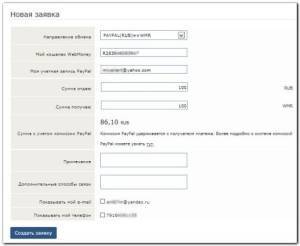
Страница обновится и новосозданная заявка для перевода денег появится в списке текущих.
Ждем получения оповещения от сервиса PayPalExchanger, которое приходит в личный кабинет, например, в WM Keeper.
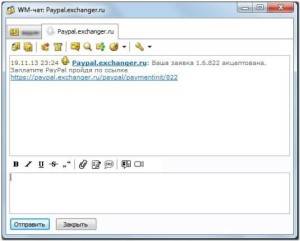
Сообщение свидетельствует, что адресат заявки принял ее.
Выбрать метод. Которым будет осуществляться перевод.
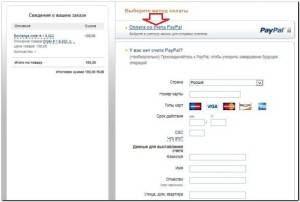
Пройти авторизацию с учетными данными PayPal.
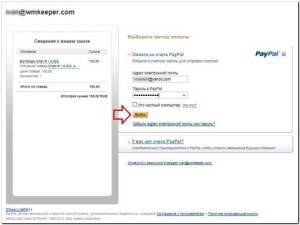
Внимательно просмотреть содержание открывшегося окна и дозаполнить при необходимости.
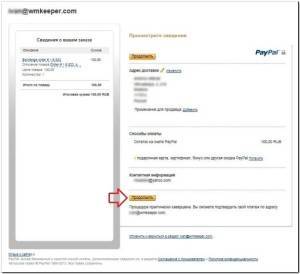
После подтверждения отменить заявку уже нельзя. Деньги со счета PayPal переводятся на кошелек ВМ. После чего откроется окно с сообщением, что обмен прошел успешно. Также будет выведена информация о сумме и сроках зачисления денег.
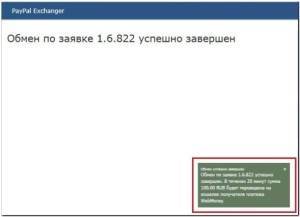
На этом перевод завершен. Проверить, пришли ли деньги, вывести или использовать их можно в своем ВМ-кошельке.

Еще один способ вывести деньги с ПэйПэл на Вебмани
Еще один простой способ вывести деньги из системы PayPal на ВМ-кошелек заключается в использовании стороннего сервиса, предлагающего разнонаправленный обмен виртуальными и реальными валютами. Таких обменников в интернете огромное количество и мониторить все довольно сложно.
Этот сайт выступает в роли помощника для выбора пункта, через который можно вывести деньги. Сам сервис ничего не меняет. На страничке можно выбрать любые возможные комбинации. В том числе PP и WM.
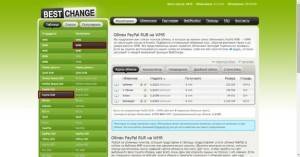
Справа отображаются предложения обменных сервисов с обозначением курса, по которому можно вывести средства.
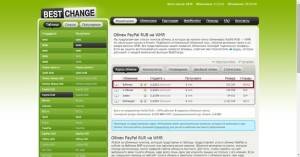
Здесь выбираете лучший курс или самый быстрый обменник, если знаете некоторые из них. После нажатия на соответствующую строку браузер перенаправит нас на сайт выбранного сервиса, где уже можно непосредственно вывести нужную сумму.
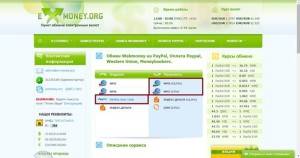
При указании суммы перевода следует учитывать комиссии сервисов. Чтобы при списании было достаточно средств
Кроме того, обращайте внимание на остаток денег в обменном пункте. Сервис не сможет вывести сумму большую, чем есть в наличии. Кроме того, рекомендуется убедиться в том, что сайт аттестован в Вебмани
Кроме того, рекомендуется убедиться в том, что сайт аттестован в Вебмани.
Третий способ
Еще одним способом, который, правда. доступен не всем, можно назвать перечисление средств через кошелек КИВИ. При этом пользователь кошелька должен пройти идентификацию.
Предупреждение!
Дело в том, что напрямую ВМ не подключается к ПэйПэлу. Однако, можно прикрепить QIWI.
Для того. чтобы вывести деньги через эту платежную систему нужно воспользоваться Единым кошельком.
- Переводим деньги в Единый кошелек.
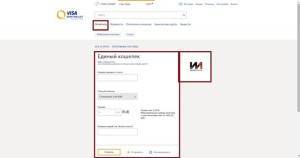
На вкладке Оплата находим ссылку Платежные системы и Единый кошелек.
Пополняем его.
В Едином кошельке жмем Переводы и выбираем ВМ-кошелек, куда и отправляем средства.
Этот способ крайне невыгоден ввиду комиссии, которая взимается каждым сервисом. Еще больше сокращает привлекательность способа необходимость идентификации.
Таким образом, наиболее простым методом вывода необходимой суммы с PP на ВМ, на наш взгляд, выступает обменный сервис, который за вменяемую комиссию произведет нужный обмен.
Возможности переводов между системами
Несмотря на видимую схожесть, системы обладают и существенными различиями. Юридически Вебмани оперирует с титульными знаками, неким эквивалентом реальной валюты разных стран, осуществляя передачу имущественных прав на нее. Пайпал же является полноценной платежной системой, оперирующей реальной валютой, при этом обладая большей простотой использования. Эти отличия в числе прочих причин создают сложности перевода со счета PayPal на кошелек Webmoney и обратно.
PayPal позволяет перевести деньги любому пользователю системы либо вывести их на подтвержденный банковский счет владельца аккаунта. На этом обменные возможности в рамках системы заканчиваются. Webmoney позволяет отправлять денежные средства на любые кошельки в рамках системы, а также выводить их на привязанную карту, банковский счет или электронный кошелек ЯндексДеньги и Qiwi.
При этом есть два способа:
- Секция PayPal Exchanger в рамках обменного сервиса Вебмани Exchanger.
- Сторонние обменники.
Рассмотрим подробнее особенности каждого из них.
Инструкция как привязать WebMoney к PayPal
Одинаковый недостаток обеих платежных систем – это отсутствие прямого способа связать их электронные кошельки, чтобы легко делать перевод с ПайПал на Вебмани. Первый разрешает делать платежи на банковскую карту. А второй – привязывать электронные кошельки QIWI и Яндекс.Деньги.
И все же есть один неочевидный способ, чтобы перевести деньги с ПайПал на Вебмани. Для этого на WebMoney делают заказ виртуальной карты, которая будет прикреплена к рублевому кошельку этой платежной системы. А затем привязывают ее также к счету PayPal как обычную пластиковую. Это и будет ответом на вопрос, как перевести деньги с Вебмани на PayPal.
Чтобы заказать выпуск карты, отправляются на сайт webmoney.ru. Сначала необходимо авторизоваться под своей учетной записью. Для этого кликают по кнопке «Вход».
В отрывшейся форме вводят логин и пароль, а также разгадывают . Затем нажимают по кнопке «Войти». Если это делают на чужом компьютере, может понадобиться подтверждение через код, присланный на привязанный к аккаунту мобильный номер.
В основном меню с перечнем созданных кошельков нажимают на круглую зеленую кнопку со знаком «+».
В открывшемся списке выбирают рубрику «Выпустить виртуальную карту».
В форме заказа карты необходимо указать начальный баланс. Он будет в рублях, но должен быть не менее 2 долларов США в эквиваленте. Деньги будут списаны со счета WMR. Эти средства понадобятся для подтверждения карты в системе PayPal. Затем кликают по кнопке «ОК».
Получив номер виртуальной карты, отправляются в свой аккаунт PayPal. Здесь с главной страницы переходят в раздел «Счет».
В нем кликают по кнопке «Добавить карту».
В открывшейся форме выбирают тип карты, ее номер и код безопасности, а также до какого числа она действительная. Все эти данные и прочие реквизиты можно получить на WebMoney.
После добавления карты в разделе «Счет» она будет отражаться с пометкой «Подтвердить». Кликают по этой ссылке. Если этого не сделать, вывести деньги с ПайПал на Вебмани не получится.
Теперь на ее балансе будет заморожена небольшая сумма от 1 до 2 долларов США. Когда все данные проверятся системой, и личная информация будет совпадать как на сайте WebMoney, так и в PayPal, карта будет привязана. После этого уже не нужно будет ломать себе голову над тем, как перевести деньги с ПейПал на Вебмани, а можно будет просто брать и отправлять средства на виртуальную карту.
Точно так же можно действовать и в обратном порядке, чтобы пополнить ПайПал через Вебмани. Для этого с рублевого кошелька WMR отправляют деньги на виртуальную кредитку. А затем с нее посылают финансы на счет другой платежной системы.
По теме: Как пополнить PayPal через WebMoney — пошаговая инструкция.
Способы перевода денежных средств с WebMoney на PayPal
Владельцы аккаунтов в системе Вебмани не могут напрямую перевести финансы с электронного кошелька на виртуальное хранилище ПайПэл. Оба сервиса имеют миллионы клиентов по всему миру, но договор о тесном сотрудничестве до сих пор не подписан.
- Что лучше Вебмани или Пейпал?
- Единый кошелек в Сбербанк онлайн
- Продавец с Алиэкспресс предлагает вернуть деньги…
Использование сайта Exchanger
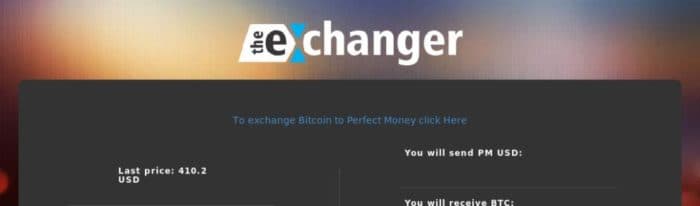
Первый тип процедуры включает следующий алгоритм шагов:
Проверить информацию по переводу можно через личный кабинет обменника. После авторизации следует кликнуть раздел моих заявок, затем выбрать из вариантов «В процессе обмена».
Инструкция по переводу с PayPal на ЮMoney через обменники
Вышеназванные обменные пункты – по-настоящему проверенные и надежные площадки. У них высокий рейтинг, хорошая система безопасности, и положительные отзывы. Приведем алгоритм перевода денежных средств на примере обменника ExchangeX.
- Зайдите на главную страницу пункта обмена https://exchangex.ru/.
- В верхнем меню выберите вкладку «Обмен».
- В разделе «Направление» выберите из выпадающего списка Pay Pal RUB», а в соседней графе выберите «ЮMoney RUB».
- Впишите сумму, которую планируете перевести.
- Система автоматически рассчитает размер комиссии, и выдаст конечную сумму к получению.
- Впишите данные счета Пэй Пал, с которого спишутся средства, ниже укажите номер кошелька ЮМани.
- Введите капчу и нажмите на кнопку отправить.
- Подтвердите операцию введение платежного кода, поступившего на телефон в сообщении.
Для работы в обменных пунктах необходимо пройти регистрацию. Сделать это можно сразу на странице перевода. Потребуются личные и контактные данные, а также подтверждение аккаунта через электронную почту.
Максимальная сумма к переводу 300 тысяч рублей, с учетом комиссии. Размер комиссионного сбора на этой площадке составляет 18.9%, минимальная сумма 300 рублей. Можете познакомиться и с другими ресурсами, на которых могут оказаться более низкие комиссии.
Обмен WebMoney на PayPal и PayPal на WebMoney с помощью сервиса my-Xchange
Системы электронных платежей уже давно стали привычными. Они пользуются большой популярностью благодаря своему удобству и безопасности. Одними из лидеров среди электронных систем являются WebMoney и PayPal. Они предоставляют пользователям огромное количество возможностей.
Ранее обменять одну валюту на другую было сложно. Приходилось совершать множество операций и тратить драгоценное время, а также оплачивать существенные комиссии. Сейчас обмен можно осуществить в считанные минуты. Такую возможность предоставляет вам обменник my-xchange.com.
Как произвести обмен?
Осуществить обмен PayPal на Webmoney либо же наоборот вы можете с помощью нашего онлайн-сервиса. Такой вид обмена поддерживается системой Webmoney. Однако осуществить его без нашей поддержки пользователи не имеют возможности. Мы работаем для того, чтобы вы смогли обменять электронную валюту легко, быстро и выгодно.
Для того чтобы произвести обмен, необходимо:
- иметь аккаунты в обеих платежных системах;
- «привязать» аккаунт PayPal к Вашему Webmoney аттестату;
- создать заявку на обмен в нашей системе;
- принять условия соглашения и подтвердить операцию.
После этого будет осуществлена конвертация. Денежные средства поступят на ваш кошелек в системе WebMoney или на счет в PayPal, в зависимости от выбранного направления обмена.
Почему именно my-Xchange?
Обменный пункт my-Xchange работает уже более десяти лет. Удобство работы именно с этим электронным обменником оценили тысячи пользователей. Среди главных преимуществ, которые вы получаете, можно отметить следующие:
Внимание!
Скорость. Все операции обмена, купли и продажи электронных валют мы обрабатываем быстро и точно в установленные сроки
Обмен Webmoney на PayPal займет от одного до нескольких часов (максимальный срок 24 часа). Пополнение Webmoney происходит моментально после поступления средств от Вас. Поступление средств на ваш счет после вывода Webmoney займет от 24 до 48 часов в зависимости от метода платежа.
Надежность. My-Xchange является авторизованным обменным пунктом платежной системы Webmoney более 10 лет, WMID имеет высокий бизнес уровень и компания строго выполняет все правила для работы обменных пунктов, что дает гарантию безопасности проведения операций с титульными знаками Webmoney.
Cправедливая комиссия. Сервис предлагает невысокие комиссии. Также наши клиенты имеют возможность пользоваться скидочными купонами и дополнительными льготами.
Компания не работает с платежами от и в пользу третьих лиц и не допускает проведения сомнительных операций. Не обменивает электронные валюты, которые запрещены к обмену системой Webmoney Transfer.
Использование сторонних сервисов
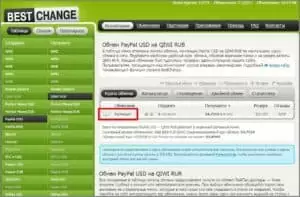
Ещё один способ, как вывести деньги с Пейпала, заключается в использовании специальных систем, которые позволяют обменивать реальную (например, доллары) и виртуальную валюту (WMZ). Обменники на сегодняшний день существуют в большом количестве. Мы рассмотрим функционал стандартного сервиса под названием bestchange.ru.
После авторизации в этом электронном ресурсе появится возможность просматривать курсы обмена и выбирать сайты с высокой скоростью конвертации USD в WMZ (если, конечно, вы знаете какие-либо из них).
Чтобы выводить деньги с Пейпала, пользуясь денежным обменником, необходимо сделать следующее:
Создание заявки на перевод с PayPal
Чтобы вывести деньги на WebMoney :

По завершению сделки и поступлению средств на кошелек, сервис уведомит об этом.
Вариант 2: Интернет-обменники
Чтобы вывести с ПэйПал деньги на WebMoney с помощью онлайн-обменника:
После регистрации заявки дождитесь, когда администрация сервиса выполнит необходимые финансовые операции, чтобы деньги оказались на счете WebMoney. Процедура может занять от нескольких часов до нескольких дней в зависимости от суммы перевода.

Вариант 3: С помощью банковского счета-посредника
Официально выводить средства с платежной системы ПэйПал можно только на привязанные банковские счета. Данный аспект важен в рамках третьего варианта перевода на WebMoney.
Данный способ является наиболее трудоемким, поскольку состоит из трех этапов, которые пользователь должен выполнить самостоятельно:
- Уточнение реквизитов банковского счета.
- Привязка счета к Пэйпал.
- Вывод и перевод денег.
Повторно откройте учетную запись ПэйПал и кликните на «Перевести средства» на главной странице. Укажите сумму и подтвердите действие с помощью СМС-кода. Дождитесь поступления в течение 2-5 дней.

Через онлайн-обменники
Самый известный сайт по обмену между рассматриваемыми сервисами – Exchanger. На его странице можно осуществить предлагаемую другим пользователем сделку или инициировать обмен самостоятельно.
Следует рассмотреть порядок действий, когда принимаются условия сделки при посещении секции ПэйПал в обменнике Exchanger. Выступая в качестве товара, валюта подпадает под действия правил о покупке или продаже объектов (движимых):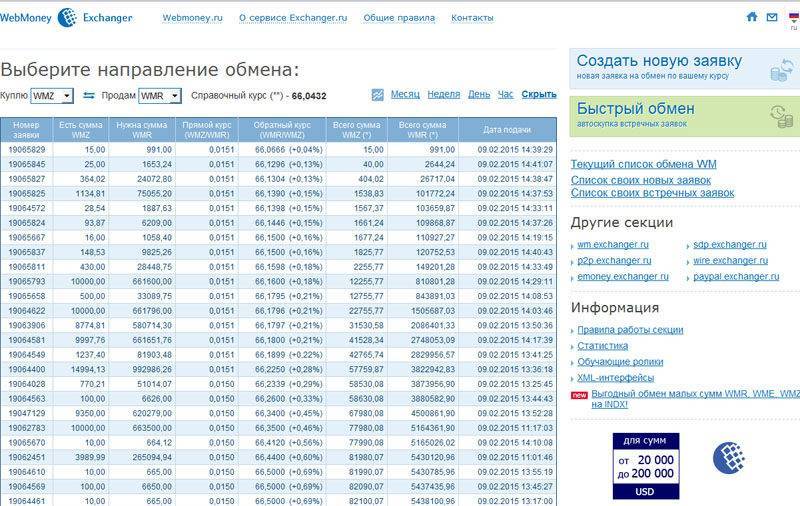
- В первую очередь, зайдя на страницу, необходимо определиться с кем именно хочется обменять средства.
- Напротив нужного контрагента следует нажать кнопку «Начать обмен».
- Система перенаправит в закрытое окно сервиса ВебМани и после подтверждения личности держателя кабинета будет произведен переход на страницу, где еще раз придется подтвердить намерение перевести средства.
- Комиссия взимается с обоих участников процедуры. Вебмани берет средства за посредничество, а ПэйПал за сделку купли-продажи. Ведь WMR воспринимаются как предмет договора. Причем минимально разрешено выводить 100 рублей.
Если нужный курс не найден, то можно оформить свою заявку и ожидать, когда другой пользователь согласиться на условия.
Существует возможность пользоваться другими сайтами обмена. У них есть свои преимущества. Если доступ к переводам в официальном обменнике ограничен авторизацией, то остальные подобные сайты не имеют аналогичных препятствий. Более того, следует отметить, что обмен через сторонние сервисы происходит быстро, дожидаться принятия денежных знаков вторым пользователем нет никакой необходимости.
Если нет уверенности, что сайт надежный можно обратиться к сервису BestChange. На его страницах можно найти удобный инструмент обмена. Останется только ввести данные кошельков, когда пользователь произведет выбор выгодного, на его взгляд, обмена.
Способы вывода денег с PayPal
Чтобы вывести средства со счетов PayPal выберите один из способов:
- Киви кошелек;
- Яндекс.Деньги;
- банковская карта;
- Payoneer;
- WebMoney.
Каждый вариант позволяет снять деньги, но имеет свои особенности.
Вариант 1: QIWI
Перевести средства с ПейПал на Qiwi можно двумя способами: прикрепив карту или через обменник. В первом случае создайте виртуалку в личном кабинете Киви. Для этого:
- Войдите в личный кабинет.
- Перейдите в раздел «Карты».
- Найдите пункт «Виртуальная Qiwi».
- Нажмите «Заказать».
Когда виртуалка отобразиться в личном кабинете, перейдите в PayPal:
- Прокрутите страницу вниз.
- Нажмите «Добавить».
- Выберите «Привязать карту».
- Укажите реквизиты.
- Нажмите «Привязать».
- Введите код из СМС.
- Перейдите в главное окно кабинета.
- Нажмите «Перевести».
Если виртуалки нет, осуществить вывод средств можно через обменник:
- Перейдите на сайт мониторинга.
- Выберите в колонке слева обмен PayPal на Qiwi.
- Откройте подходящий по курсу обменник из основного окна.
- Укажите сумму обмена.
- Введите счета платежных систем.
- Пропишите ФИО и e-mail.
- Совершите обмен.
Вариант 2: Яндекс.Деньги
Произвести обмен ПейПал на Яндекс.Деньги можно после привязки счетов. Если дебетовая карта отсутствует, создайте виртуальную. Для этого:
- Авторизуйтесь в кабинете Яндекс денег.
- Перейдите в раздел «Карты».
- Найдите блок «Виртуальная».
- Нажмите «Подробнее».
- Ознакомьтесь с условиями и нажмите «Получить».
Когда виртуалка появится в личном кабинете перейдите в систему PayPal:
- Откройте вкладку «Счет».
- Нажмите «Привязать карту».
- Добавьте информацию о виртуалке.
- Перейдите во вкладку «Обзор».
- Нажмите «Перевести».
- Укажите сумму.
- Выберите «Карту», подтвердите действие.
Вариант 3: WebMoney
Если не получается обналичить средства вышеописанными способами, воспользуйтесь переводом на WebMoney. Для этого должно быть выполнено три условия:
- пройти идентификацию, получив формальный аттестат;
- зарегистрировать аккаунты в двух платежных системах под одним e-mail;
- прикрепить PayPal к аттестату.
Первый пункт требует добавления паспортных данных и скан документов в кабинет. Чтобы прикрепить счет ПейПал:
- Перейдите на страницу центра аттестации.
- Нажмите «Указать» рядом с «Регистрация в других системах».
- Введите PayPal.
Чтобы обменять средства:
- Перейдите во внутренний обменник Webmoney.
- Создайте новую «Заявку» на продажу PayPal.
- Укажите сумму и заполните все поля.
Вариант 4: Карта Сбербанка
Чтобы осуществить вывод на карту Сбербанка, осуществите привязку счета к PayPal. Для этого:
- Авторизуйтесь на сайте ПейПал.
- Кликните на кнопку «Добавить счет».
- Выберите «Привязать карту».
- Заполните поля формы.
- Введите код из СМС.
Когда карта появится в личном кабинете платежной системы можно выводить деньги с ПейПал. Для этого:
- Перейдите в раздел «Счет».
- Нажмите «Перевести средства».
- Укажите сумму для вывода.
- Выберите карту.
- Подтвердите действие.
Вариант 5: Payoneer
Осуществить вывод денег с PayPal можно на Payoneer. Для этого:
- Войдите в кабинет ПейПал.
- Нажмите на вкладку «Счет».
- Кликните «Привязать карту».
- Добавьте реквизиты.
- Нажмите «Привязать».
- Введите код подтверждения.
Чтобы вывести деньги на Payoneer:
- Перейдите в раздел «Счет».
- Нажмите «Перевести».
- Выберите добавленную карту.
- Введите сумму транзакции.
- Подтвердите действие.